
任务描述
由于计算机局域网中包括计算机网卡、网线、集线器等许多网络设备,因此网络的故障也是多种多样的。网络故障有时会影响一台计算机或某一个网络功能的实现,有时会影响整个网络的运行,因此掌握正确的故障诊断思路在排除网络故障的过程中十分重要。本任务介绍网络故障诊断的相关知识。
任务实施
1.网络故障的排查分析
可以将网络的故障分成4类:第一类是硬件故障引起的;第二类是传输线路故障引起的;第三类是网络配置错误引起的;第四类是病毒及软件故障。在进行故障排查分析时,首先要根据故障现象查找故障部位,大多数情况可以从故障现象判断出是否为网络设备本身的故障。这个过程可以采用直接观察或用其他设备替换的方法进行判断。如果不属于网络设备故障,就要进一步分析该故障的范围,如是局部故障还是单点故障,或是整个网络都存在的全局故障。
一般如果整个网络存在故障,如整个网络中的计算机都无法与外部网络进行连接,这类故障大多是路由器或主干交换机引起的,应仔细对这些设备进行检查,看连接、设置是否存在问题。同理,如果是局部网络的问题,如网络中的一个子网无法与其他子网进行通信,这时应重点检查该子网中的集线器或交换机。如果是单点故障,如网络中的一台计算机无法实现网络功能,这时要对网卡驱动及服务配置逐一进行检查。首先排除硬件故障及线路故障,然后对系统进行病毒检测,确认是否受病毒影响,最后对各项设置和参数设置进行核对,找出故障原因。
2.常用的网络命令
(1)ping命令
ping命令的格式如下:
ping[-t][-a][-n count][-l length][-f][-i ttl][-r count][-s count][[-j computer-list]|[-k computer-list]][-w timeout]destination-list
参数说明:
-t:该参数可以一直ping指定的计算机,直到从键盘按下Ctrl+C组合键中断。
-a:将地址解析为计算机名。
-n:发送count指定的ECHO数据包数。通过这个命令用户可以自己定义发送的ECHO数据包个数,对衡量网络速度很有帮助。利用其能够测试发送数据包的返回平均时间及时间的快慢程度。默认值为4。
-l:发送包含由length指定的数据量的ECHO数据包。length默认值为32字节,最大值是65527字节。
-f:在数据包中发送“不要分段”标志,数据包不会被路由上的网关分段。
-i:将“生存时间”字段设置为ttl指定的值。
-r:在“记录路由”字段中记录付出和返回数据包的路由。count可以指定1~9台计算机。
-s:指定count指定的跃点数的时间戳。
-j:利用computer-list指定的计算机列表路由数据包,连续计算机可以被中间网关分隔,IP允许的最大数量为9。
-k:利用computer-list指定的计算机列表路由数据包,连续计算机不能被中间网关分隔,IP允许的最大数量为9。
-w:timeout指定超时间隔,单位为毫秒(ms)。
destination-list:指定要ping的远程计算机。
ping命令最主要的作用就是检测目标主机是不是可连通、自己的主机与网络的连通情况,以及获得目标主机和网络的相关信息。
使用示例如下:
1)在命令提示符窗口中输入“ping<IP地址>”,如输入“ping 192.168.1.144”。如果客户机和服务器之间连接成功,会出现如图8.2所示的信息回复。
信息回复中的time值为信息到达目的主机后返回的时间。若4个time返回的时间值不一样,则说明客户机现在与目的主机的通信状况不是很稳定,而且抖动(time值不一样时称为抖动,抖动越少,与Average平均值越接近越好)信息包丢失率为0,因此可以说此时网络互联情况不错。

图8.2 ping命令示例
2)如果客户机与服务器之间连接不成功,则会出现如图8.3所示信息回复。
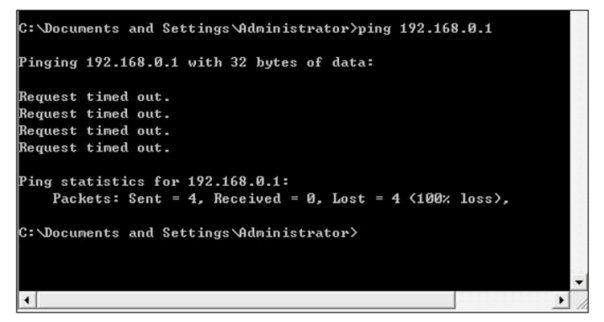
图8.3 连接不成功的提示
3)在命令提示符窗口中输入“ping<默认网关IP地址>”,可用于检验本地主机与指定网关是否连通。如果连接失败,而默认网关又在正常运行,则表明网络连接线路有故障。
4)使用ping命令后出错的信息通常有以下4种情况。
①Unknown host(不知名主机):这种出错信息的意思是该远程主机的名称不能被命名服务器转换成IP地址。故障原因可能是命名服务器有故障,或其名称不正确,或网络管理员的系统与远程主机之间的通信线路故障。
②Network unreachable(网络不能到达):指本地系统没有到达远程系统的路由,可检查路由器的配置,如果没有路由,可添加。
③Timed out(超时):这种错误信息的原因可能是到路由器的连接问题,或路由器不能通过,也可能是中心主机已经关机或死机。
④No answer(无响应):这错误码信息说明本地系统有一条中心主机的路由,但却接收不到它发给该中心主机的任何分组报文。故障原因可能是中心主机没有工作、本地或中心主机网络配置不正确、本地或中心的路由器没有工作、通信线路有故障、中心主机存在路由选择问题。
(2)测试TCP/IP配置命令ipconfig
ipconfig命令的格式如下:
ipconfig[/all][/renew[adapter]][/release[adapter]][/flushdns][/displaydns][registerdns]
参数说明:
/all:显示所有适配器的完整TCP/IP配置信息。在没有该参数的情况下ipconfig命令只显示IP地址、子网掩码和各个适配器的默认网关值。
/renew[adapter]:更新所有适配器或特定适配器的DHCP配置。该参数仅在具有配置为自动获取IP地址的网卡的计算机上可用。若要指定适配器名称,则应输入使用不带参数ipconfig命令显示的适配器名称。
/release[adapter]:发送DHCPRELEASE消息到DHCP服务器,以释放所有适配器或特定适配器的当前DHCP配置并丢弃IP地址配置。该参数可以禁用为自动获取IP地址的适配器的TCP/IP。若要指定适配器名称,则应输入使用不带参数的ipconfig命令显示的适配器名称。
/flushdns:清除DNS解析缓存。
/displaydns:显示DNS客户解析器缓存的内容,包括从本地主机文件预装载的记录,以及由计算机解析的名称查询而最近获得的任何资源记录。
/registerdns:刷新所有DHCP租用和重新注册DNS名称。
使用示例如下:
使用带/all选项的ipconfig命令,将给出所有接口的详细配置报告,如图8.4所示,该报告显示当前计算机配置的IP地址、子网掩码、默认网关及DNS服务器地址等相关的TCP/IP信息。

图8.4 ipconfig命令示例
(3)地址解析协议命令apr
apr命令的格式如下:
arp[-a[InetAddr][-N IfaceAddr]][-g[InetAddr][-N IfaceAddr]]
[-d InetAddr[IfaceAddr]][-s InetAddr EtherAddr[IfaceAddr]]
参数说明:
-a[InetAddr][-N IfaceAddr]:显示所有接口的当前ARP缓存表。若要显示指定IP地址的ARP缓存项,则应使用带有InetAddr参数的arp-a,此处的InetAddr代表指定的IP地址。若要显示指定接口的ARP缓存表,则应使用-N IfaceAddr参数,此处的IfaceAddr代表分配给指定接口的IP地址。-N参数区分大小写。
-g[InetAddr][-NIfaceAddr]:其应用与-a[InetAddr][-NIfaceAddr]相同。
-d InetAddr[IfaceAddr]:删除指定的IP地址项,此处的InetAddr代表IP地址。对于指定的接口,要删除表中的某项,使用IfaceAddr参数,此处的IfaceAddr代表分配给该接口的IP地址。若要删除所有项,则应使用通配符“*”代替InetAddr。
-s InetAddr EtherAddr[IfaceAddr]:向ARP缓存表添加可将IP地址InetAddr解析成物理地址EtherAddr的静态项。若要向指定接口的表添加静态ARP缓存项,则应使用IfaceAddr参数,此处的IfaceAddr代表指派给该接口的IP地址。
使用示例如下。
1)arp-a:显示所有接口的ARP缓存表。
2)arp-a-n IP地址:显示指派的IP地址接口的ARP缓存表。
3)要添加将IP地址192.168.0.2解析成物理地址00-AA-00-4F-2A-9C的静态ARP缓存项,可利用“arp-s 192.168.0.2 00-AA-00-4F-2A-9C”命令。
(4)路由分析诊断命令tracert(www.xing528.com)
tracert命令的格式如下:
tracert[-d][-h maximum hops][-j computer-list][-w timeout]target_name
参数说明。
-d:指定不将地址解析为计算机名。
-h maximum_hops:指定搜索目标的最大跃点数、最大的到达目标的跃点数。
-j host-list:根据主机列表释放源路由。
-w timeout:设置每次回复所等待的毫秒数。
使用示例如下。
如果不使用参数,将显示连接情况。图8.5显示的是从本地计算机到网易所经过的计算机。左边的数字称为“hops”,是该路由经过的计算机数目和顺序。“59ms”是向经过的第一个计算机发送报文的往返时间。由于每个报文每次往返时间不一样,因此tracert将显示三次往返时间。如果往返时间以“*”显示,而且不断出现“Request timed out”信息,则表示往返时间太长。在时间信息之后,是计算机的名称信息,一般是域名格式,也有IP地址格式。它可以让用户知道,用户计算机与目的计算机在网络上的距离,要经过几步才能到达。

图8.5 tracert命令示例
(5)显示协议和各端口网络连接情况命令netstat
netstat命令的格式如下:
netstat[-a][-e][-n][-s][-p protocol][-r][interval]
参数说明。
-a:显示所有活动的TCP连接和计算机侦听的TCP和UDP端口。
-e:显示以太网统计信息,如发送和接收的字节数、数据包数。该参数可以与-s结合使用。
-n:以数字格式显示地址和端口号。
-s:按协议显示统计信息。默认情况下,显示TCP、UDP、ICMP和IP协议的统计信息。
-p protocol:显示由protocol指定的协议的连接;在这种情况下,protocol可以是TCP、UDP、ICMP和IP。如果该参数与-S一起使用则显示每个协议的统计,protocol可以是TCP、UDP、ICMP、IP、TCPv6等。
-r:显示IP路由表的内容。该参数与route print命令等价。
interval:每隔interval秒重新显示一次选定的信息。按Ctrl+C组合键停止重新显示统计信息。如果省略该参数,netstat将只打印一次选定的信息。
使用示例如下。
要显示所有活动的TCP连接和侦听TCP和UDP端口的情况,如图8.6所示。

图8.6 netstat命令示例
(6)显示协议统计和当前TCP/IP连接命令nbtstat
nbtstat命令的格式如下。
nbtstat[-a RemoteName][-AIP address][-n][-s][-c][-R][-S][-r][interval]
参数说明。
-a RemoteName:便用远程计算机的名称列出其名称表。
-A IP address:使用远程计算机的IP地址列出名称表,其实-a就包括了-A的功能。
-n:列出本地NetBIOS名称。
-s:显示客户端和服务器会话,尝试将远程计算机IP地址转换成使用主机文件的名称。
-c:列出远程(主机)名称和给定IP地址的NetBIOS缓存内容。
-R:清除并重新装入远程NetBIOS缓存的名称表。
-S:显示客户端和服务器会话,只通过IP地址列出远程计算机。
-r:列出Windows网络名称解析的名称解析统计。
interval:重新显示选中的统计,在每个显示之间暂停设定的时间。按Ctrl+C组合键停止重新显示统计信息。如果省略该参数,nbtstat打印一次当前的配置信息。
使用示例如下:
使用远程计算机的名称列出其名称表,如图8.7所示。

图8.7 nbtstat命令示例
从图2-6可以看出,计算机当前的NetBIOS名为MICROSOF-132AB9,属于HC组或域,当前由MICROSOF-132AB9登录的该计算机全都显示出来了。当然也可以把计算机名换成IP地址,效果和上面一样。
3.网络命令应用实例
(1)验证网卡工作状态
1)选择“开始”→“运行”命令,弹出“运行”对话框,在“打开”文本框中输入“cmd”,打开命令提示符窗口,在其中输入“ping 127.0.0.1”,并按Enter键。
2)若返回4行“Reply froml27.0.0.1 bytes=32 time<1ms TTL=64”,则说明本地网卡的安装是正常的。若返回“Request timed out”,则说明本地网卡工作不正常。
(2)判断网络连接状态
1)ping网关地址。在这里,假设网关地址为“192.168.1.1”。在命令行提示符窗口中输入“ping 192.168.1.1”。
2)若出现“Request timed out”,则说明内部网络出现了问题,本地网卡发出的数据包不能到达网关。若出现“Reply from 192.168.1.1:bytes=32 time<Ims TTL=64”,则说明连接正常,如图8.8所示。

图8.8 连接正常
3)网关连接正常后,就可以ping远程主机。这里在命令行提示符窗口中输入“ping 118.123.234.96”。这时,若出现“Request timed out”,则可能是外部连接出现问题。图8.9所示的是网络正常的情况。

图8.9 网络正常的情况
(3)验证DNS服务器
DNS服务器负责将域名(网址)转换成IP地址,可以使用ping命令判其配置是否正确,以及工作是否正常。其一般步骤如下:
在命令提示符窗口输入“ping域名地址”,如“ping www.163.com”。若出现“Unknown Host”,则表明不能到达。若返回图8.10所示窗口,则表明DNS服务器能够成功将域名转换为IP地址。

图8.10 DNS服务器正常
任务评价
任务评价单

免责声明:以上内容源自网络,版权归原作者所有,如有侵犯您的原创版权请告知,我们将尽快删除相关内容。




